Obwohl die heute am weitesten verbreitete Office-Software ist Office (Word, Excel, PowerPoint usw.) finden wir derzeit eine große Anzahl von Suiten zur Auswahl. Wir haben die typischen Desktop-Suiten wie Office oder LibreOfficein Neben einer Reihe von Cloud-basierten Alternativen (Office online, Google Driveusw.), die es uns ermöglichen, diese Programme von jedem Ort und auf jedem Gerät aus zu haben, nur um Zugang zum Internet zu haben. Wenn wir jedoch versucht haben, mit mehreren gleichzeitig zu arbeiten, haben wir festgestellt, dass dies kompliziert ist, und es treten häufig Kompatibilitätsprobleme auf.
Jedes Programm hat ein eigenes Format und wurde speziell für die Verwendung mit diesem Programm entwickelt. Im Fall von Excel zum Beispiel die Hauptformat der Tabellenkalkulation ist XLSX , während Calc, der LibreOffice Software, speichert die Blätter im ODS-Format. Dies bedeutet jedoch nicht, dass wir das Programm verwenden, das wir verwenden. Wir müssen daran gebunden sein, ganz im Gegenteil. Alle diese Programme sind mehr oder weniger mit den Formaten ihrer Konkurrenten kompatibel. Daher können wir mit ein paar einfachen Tricks beide verwenden Excel-Dokumente in LibreOffice oder Google Sheets und öffnen Sie die Dateien dieser Programme problemlos in Excel.
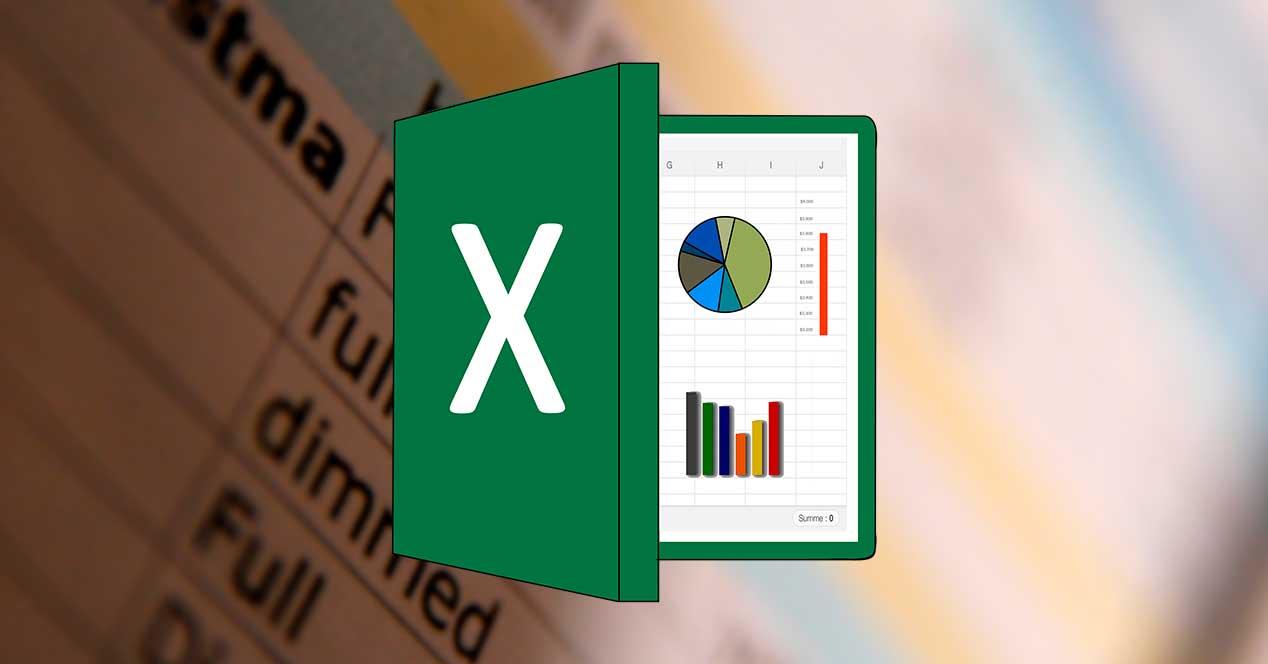
Speichern Sie unterstützte Dateien in Excel
Standardmäßig Microsoft Excel wird versuchen, uns dazu zu bringen, alle Dokumente in zu speichern XLSX Format . Dies ist das offizielle Microsoft-Format, eine Weiterentwicklung des Klassikers XLS, Das Unternehmen verfügt über eine hervorragende Leistung, hervorragende Optimierung und Redundanzsysteme, um Datenverlust zu vermeiden. Wenn wir die Speicheroption direkt verwenden, speichert Office das Dokument automatisch in diesem Format.
Wir können jedoch das Format ändern, in dem die Excel-Tabelle gespeichert werden soll. Wählen Sie dazu einfach das ” speichern unter ”Im Programmmenü und zeigen Sie die vollständige Liste der Formate an.
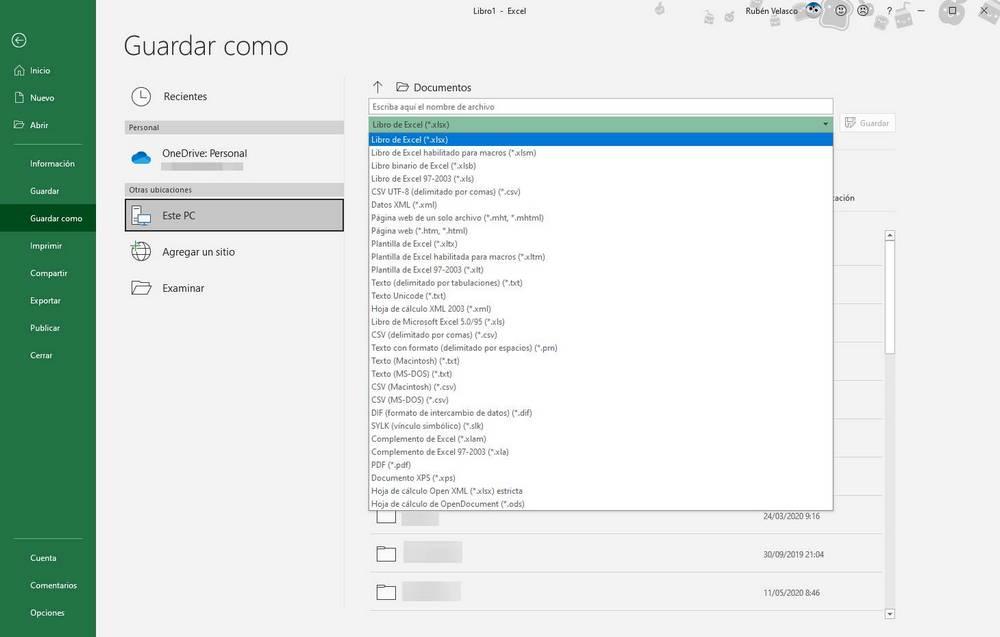
Wie wir sehen können, ist die Liste der unterstützten Formate in Excel 2019 (in diesem Fall) sehr umfangreich. Wir können es problemlos in fast jedem Format speichern, das uns interessiert, auch in ODS, dem in LibreOffice verwendeten OpenDocument-Format.
Sowohl LibreOffice Calc als auch Google Sheets unterstützen XLSX vollständig, obwohl möglicherweise Kompatibilitätsprobleme mit dem Stil auftreten. Um das beste Ergebnis beim Öffnen dieser Tabellen in anderen Programmen als Office zu erzielen, empfehlen wir daher entweder normales XLS oder ODS.
Speichern Sie kompatible Dateien in LibreOffice Calc
Calc ist die Tabellenkalkulationssoftware in der LibreOffice-Suite. Wie alle Programme in dieser Suite verwendet dieses Programm die OpenDocument-Formate (ODT, ODS usw.) Standardmäßig werden alle Dokumente gespeichert, die wir mit ihnen erstellen. Darüber hinaus kann LibreOffice jedes mit seiner Calc-Software erstellte Dokument nahtlos in native Excel-Formate wie XLS und XLSX exportieren. Je nachdem, wie wir unsere Berechnungsblätter verwenden, müssen wir uns daher entscheiden, ob wir sie in dem einen oder anderen Format speichern möchten.
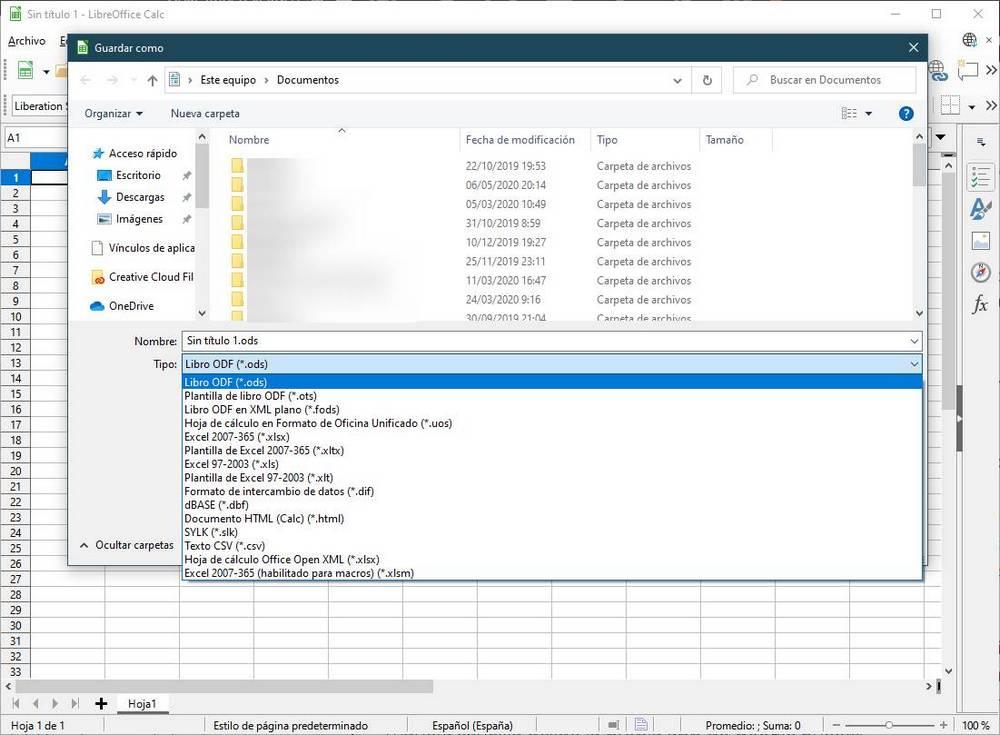
Microsoft Excel kann sowohl sein eigenes Format (offensichtlich) als auch ODS öffnen. Aus Kompatibilitätsgründen empfehlen wir jedoch angesichts der bekannten Probleme von LibreOffice mit den nativen Formaten von Microsoft, ODS zum Speichern dieser Berechnungsblätter zu verwenden. Dieses Format kann sowohl in Excel als auch in Google Sheets problemlos geöffnet werden, und es gehen keine Daten oder Formate verloren. Daher ist es die beste Option, mit anderen Programmen zu arbeiten.
Öffnen Sie Excel und Calc in Google Sheets
Google Sheets ist die Tabellenkalkulationssoftware von Google. Im Gegensatz zu den beiden vorherigen Programmen wird diese Software aus der Cloud und über den Browser ausgeführt. Wir müssen nichts auf dem PC installieren und alle von Google vorgenommenen Änderungen werden beim Aufrufen des Programms automatisch berücksichtigt. Sheets verwendet Google Drive als Speicher für Dokumente. Um eine Tabelle zu öffnen, die mit einem dieser beiden Programme erstellt wurde, müssen wir dies tun Laden Sie XLSX oder ODS auf Google Drive hoch und öffnen Sie es von dort.
Google Excel kann Daten nahtlos öffnen und diese Tabellenformate formatieren. Daher können wir eine der beiden Optionen auswählen, falls wir mit diesem Tool problemlos arbeiten möchten.
Blätter in Excel / Calc konvertieren
Bei der Speicherung der Dokumente können Komplikationen auftreten. Google Drive verwendet ein eigenes Format, das in Google Drive gespeichert und mit dieser Suite automatisch geöffnet wird. Diese Dokumente sind jedoch standardmäßig nicht mit anderen Programmen kompatibel. Wenn wir eine Tabelle von Sheets herunterladen möchten, müssen wir sie daher zuvor konvertieren. Dies kann auf zwei verschiedene Arten geschehen.
Der erste besteht darin, zu versuchen, eine Tabelle direkt von Google Drive herunterzuladen. Dazu klicken wir einfach mit der rechten Maustaste darauf und wählen die "Herunterladen" zu erhalten . Google konvertiert unser Dokument automatisch in das Excel- und XLSX-Format und kommentiert in wenigen Sekunden den Dateidownload.
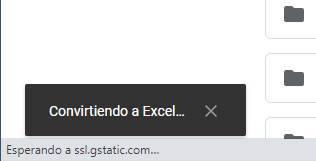
Die zweite Möglichkeit besteht darin, die Speicheroptionen der Blätter selbst zu speichern. Dazu öffnen wir einfach die "Datei" Option aus dem oberen Menü, und unter "Download" finden wir die kompatiblen Formate.
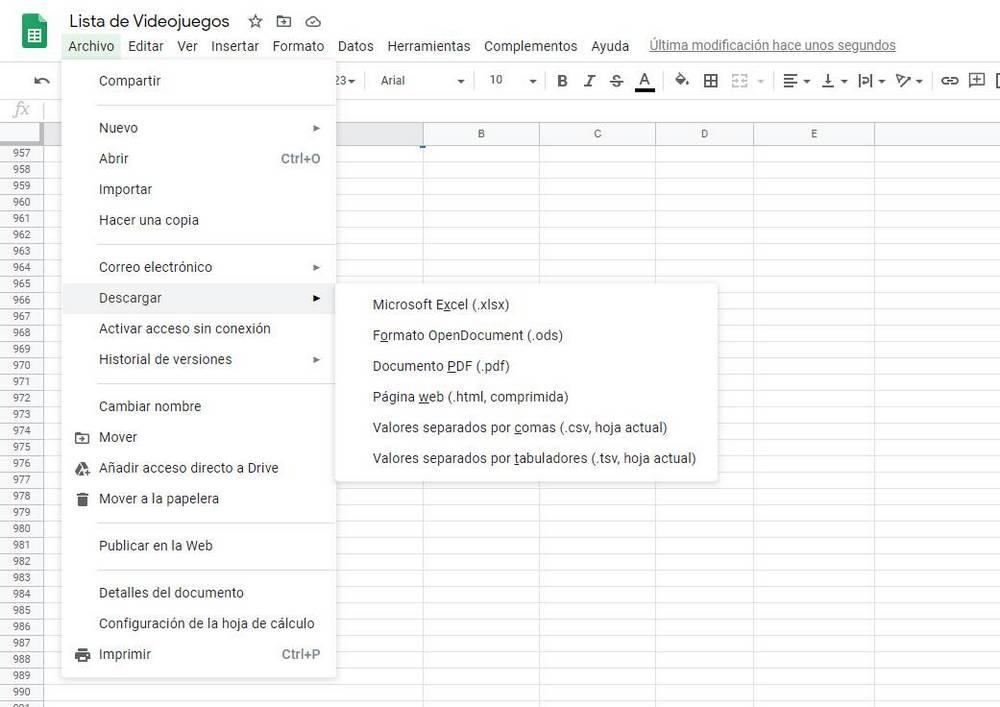
Wie wir sehen können, können wir diese Blätter unter anderem in Google in ODS und XLSX speichern, damit wir ihre Tabellen sowohl mit der Microsoft Suite als auch mit der von Document Foundation öffnen können. Die Google Suite konvertiert normalerweise recht gut in alle Formate, sodass wir weder für Excel noch für Calc ein Problem haben sollten.
Wenn wir jedoch maximale Kompatibilität anstreben, damit diese Datei sowohl in LibreOffice als auch in der Microsoft-Suite gleichermaßen verwendet werden kann, empfehlen wir das kompatibelste und einfachste, das OpenDocument ODS-Format.